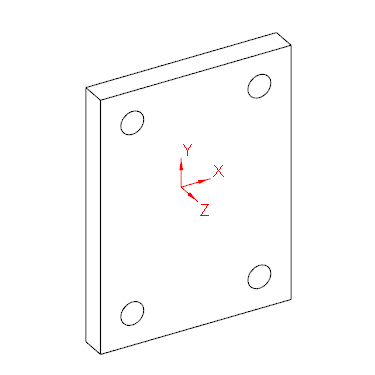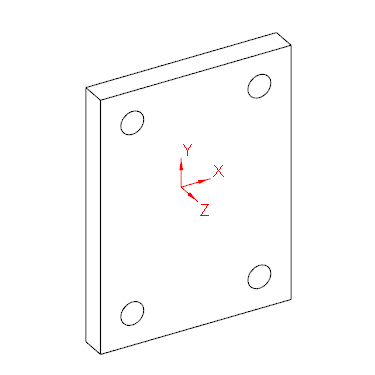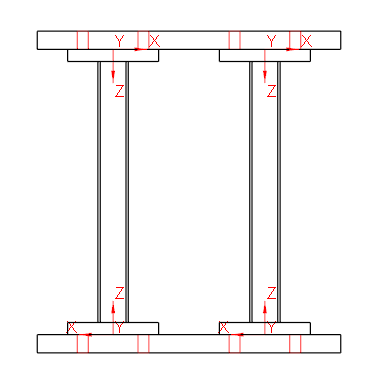Allgemeine Einführung: Automatische UDFs
Verwenden Sie automatische UDFs, um die Bohrungen oder Ausschnitte zu definieren, die in Teilen erzeugt werden sollen, die die XY-Ebene des Koordinatensystems für das Teil oder die Baugruppe berühren. Nachdem Sie ein Teil oder eine Baugruppe mehrmals eingebaut haben, verwenden Sie automatische UDFs, um alle definierten Bohrungen oder Ausschnitte in den angesetzten Teilen in einem einzigen Schritt zu erzeugen.
Im folgenden Beispiel wird ein typischer Workflow für automatische UDFs beschrieben:
1. Angenommen, Sie konstruieren ein Verbindungsteil mit einem Bohrungsmuster. Das Verbindungsteil verwendet dasselbe Bohrungsmuster in einem Teil, das die Stirnplatte in der endgültigen Konstruktion berührt. Sie können daher im Koordinatensystem eine automatische UDF-Definition für das Bohrungsmuster hinzufügen, wie in der folgenden Abbildung dargestellt:
2. Nachdem Sie das Verbindungsteil mehrmals eingebaut haben (siehe X-, Y- und Z-Achsen in der nachfolgenden Abbildung), fehlen die Bohrungen in den beiden waagerechten Balken, die das Verbindungsteil berühren. Die XY-Ebenen des KSys in den Verbindungsteilen berühren die waagerechten Balken.
3. Verwenden Sie automatische UDFs, um die UDFs zu erzeugen oder zu aktualisieren, die Sie für das KSYS der Balken definiert haben, die die XY-Ebene berühren. Die Bohrungsmuster werden automatisch in den waagerechten Balken erstellt.
Sie die folgenden Möglichkeiten, um auf automatische UDFs zuzugreifen:
• Über das Dialogfenster Automatische UDFs (Automatic UDFs).
• Verwenden Sie automatische UDFs mit nicht standardmäßigen Stirnplatten-Verbindungselementen und der Standardeinstellung für ein Bohrungsmuster. Wählen Sie im Dialogfenster Elementdefinition (Element Definition) die Option Autom. UDF - Bohrungen (Auto UDF holes) aus, und geben Sie Werte für die Bohrungstiefe ein (UDF_T).
• Definieren Sie Punktmuster mit dem Befehl Punktmuster (Point Pattern). Sie können Bohrungen sowie automatische UDF-Definitionen für die Bohrungen in die Teile einbinden, die das Profil berühren. Aktivieren Sie das Kontrollkästchen Mit automatischer UDF-Anbaubohrung (With automatic UDF attachment hole), und geben Sie einen Wert für die Tiefe der Anbaubohrung in das Feld T (T) ein.
• Definieren Sie eine Schraubverbindung mithilfe der Creo Intelligent Fastener Funktion. Aktivieren Sie im Dialogfenster Definition der Schraubverbindung (Screw Fastener Definition) das Kontrollkästchen Seite 1 - Autom. UDF (Side 1 - Auto UDF) oder Seite 2 - Autom. UDF (Side 2 - Auto UDF), und geben Sie einen Versatzwert ein.